怎么恢复备份苹果手机
是恢复备份到苹果手机的详细步骤及注意事项,涵盖iCloud、iTunes和第三方工具三种主流方式:

iCloud云备份恢复(适用场景:跨设备迁移/无线操作)
- 前置条件确认:确保目标设备已接入稳定Wi-Fi,且登录与原备份相同的Apple ID,若未提前创建过iCloud备份,则无法通过此方式恢复。
- 初始化设置流程:新机开机后跟随向导直至出现「从iCloud云备份恢复」选项;旧设备需先进入「设置>通用>还原」,选择「抹掉所有内容和设置」,重启后同样会进入恢复界面。
- 执行核心操作:在数据恢复页面选择「从iCloud备份中恢复」,系统将列出该账号下的所有可用备份记录,根据时间戳或设备名称选择合适的那个,输入双重认证密码完成授权。
- 等待进度条走完:下载时长取决于网络带宽和备份大小,建议保持充电状态避免中断,期间不要进行其他操作,防止数据包损坏导致恢复失败。
| 优势 | 局限性 |
|---|---|
| ✅无需电脑直连 | ❌依赖网络稳定性 |
| ✅支持跨设备类型迁移 | ❌免费版存储空间有限(需订阅更高容量套餐) |
| ✅自动同步最新应用版本 | ❌无法选择性恢复单项数据 |
iTunes电脑端恢复(适合大容量完整迁移)
- 环境准备阶段:使用原装数据线连接iPhone至常用备份电脑,打开最新版iTunes应用,首次使用者需检查是否已安装苹果官方驱动。
- 定位历史记录:点击窗口左上角的设备图标进入管理界面,在「面板找到「恢复备份」按钮,此时会显示本机所有历史备份列表,包含日期、版本号等关键信息。
- 加密处理特殊情况:如果曾经设置过密码保护,这里需要正确输入才能解密核心文件,忘记密码可能导致该次备份永久不可用,建议提前做好密码管理。
- 监控传输过程:整个回滚过程通常持续数分钟到半小时不等,进度条停滞时可尝试重启软件或更换USB接口,完成后设备将自动重启并应用全部设置。
⚠️注意:此方法会完全覆盖现有数据,务必确认当前机器内没有重要未保存的工作成果!
第三方专业工具辅助恢复(精细化控制方案)
对于误删特定类型文件的需求,可以考虑数据蛙苹果恢复专家这类软件:
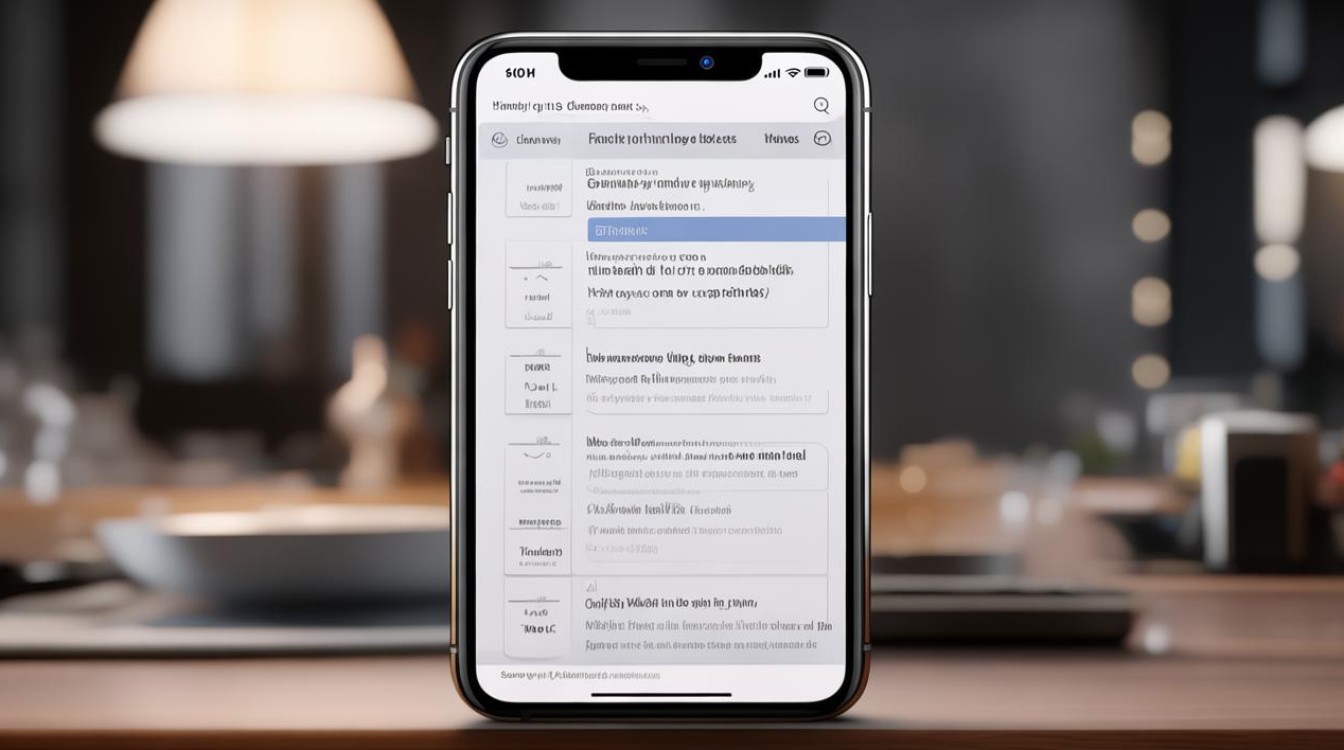
- 深度扫描模式:能够解析磁盘残余区块,找回已被标记为删除但实际上尚未被覆写的图片、视频、通讯录等内容。
- 预览筛选机制:支持按文件类型(如微信聊天记录、备忘录草稿)、时间节点等维度进行精准定位。
- 导出灵活性:允许单独提取某几个需要的条目,避免全盘重写带来的副作用,但要注意选择正规厂商的产品,警惕恶意软件开发者窃取隐私的风险。
常见问题排查手册
Q1: 为什么找不到之前的备份?
- iCloud用户请登录icloud.com网页端检查是否有遗漏的历史记录;iTunes用户可通过菜单栏「编辑>偏好设置>设备」查看本地存档路径,两者皆无的情况下,可能因超过保留期限已被系统自动清除。
Q2: 恢复过程中卡在苹果Logo怎么办?
- 强制重启组合键:iPhone X及以上型号采用音量加减+侧边电源键三击;老款机型则是Home+Power长按直至出现恢复模式提示,之后重新尝试恢复流程,必要时更换其他电脑测试。
相关问答FAQs
Q: 能否只恢复部分数据而不是全部?
A: 系统级备份(iCloud/iTunes)默认整体还原,但可通过第三方工具实现选择性提取,例如使用数据蛙苹果恢复专家可以单独导出照片、联系人等特定类别的文件,而不影响其他现存数据,不过需要注意,这种方式无法迁移应用内的账号登录状态和非结构化配置信息。
Q: 如果提示“无法验证备份”该如何解决?
A: 首先确认Apple ID是否输入正确,其次检查设备的系统版本是否高于备份时的iOS等级,若仍报错,可能是备份文件本身损坏所致,此时应尝试另一个较早时期的备份版本,或者联系苹果客服寻求技术支持,对于加密备份,确保输入的是当时设置的正确密码

版权声明:本文由环云手机汇 - 聚焦全球新机与行业动态!发布,如需转载请注明出处。





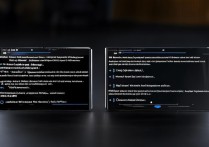
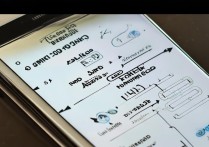





 冀ICP备2021017634号-5
冀ICP备2021017634号-5
 冀公网安备13062802000102号
冀公网安备13062802000102号